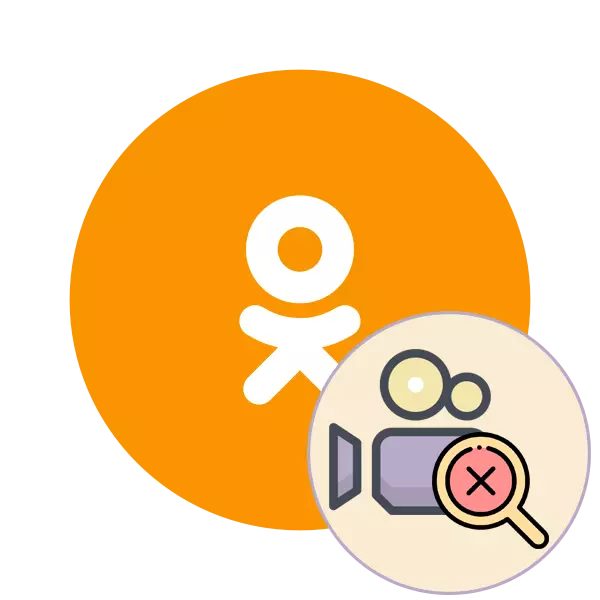
Az egyik legnépszerűbb hazai közösségi hálózatok az osztálytársak. Minden nap, több millió résztvevője a webhelyen Add Fotók, videók személyes oldalain vagy közössége. Miután a többi felhasználó böngészi ezt a tartalmat az eszközökről. Vannak olyan helyzetek, ahol a videohirdetést a "Video Not Found" szöveggel kapcsolatos hiba kíséri, de nem mindig azt mondja, hogy a rekordot eltávolították. Talán a probléma a felhasználó oldala és a webböngészője, amelyet meg kell érteni és megoldani a problémát.
Úgy döntünk, hogy a "videó nem található az odnoklassnikiben"
Az Adobe Flash Player munkájához kapcsolódó gyanakvásokat azonnal eldobhatja, mert ha a komponens problémái vannak, egy hiba egy kicsit más. Ebben az esetben figyelembe kell venni a böngésző, gyorsítótár és csokor munkáját, valamint figyelmet kell fordítani a hirdetési blokkolóra. Szükséges azért, mert a szkriptek, hogy bármilyen oknál fogva nem lehet felelős vagy blokkolni bizonyos okokból. Javasoljuk, hogy megpróbáljuk a probléma megoldására a következő módszereket.Mielőtt elkezdené az utasításokat, szeretném tisztázni, hogy a prioritás javasolt intézkedés az oldal megkerülő oldalának megkerülése, amelyet a kombináció pörkölésével hajtanak végre Ctrl + F5. . Ez segít megoldani az egyéni hibákat vagy véletlenszerű hibákat a kiszolgálón. Csak ennek a módszernek a nem reagálása esetén azt javasoljuk, hogy tovább menjen.
1. módszer: A hirdetési blokkoló letiltása
Ma szinte minden böngésző van szerelve kiegészítései, az alapvető funkciókat, amelyek középpontjában a blokkoló kontextuális hirdetési megjelenő kölcsönhatásba lépve oldalakon. Előnyösen ezeket a kiterjesztéseket létre maguk a felhasználók, de ezek nem mindig helyesen cselekedni, ami blokkolja a szkripteket épített osztálytársaival. A hirdetési blokkolót két kattintással kikapcsolhatja, mert azt javasoljuk, hogy először ellenőrizze az opció teljesítményét. A blokkoló kikapcsolásához szükséges összes művelet végrehajtására vonatkozó részletes iránymutatások megtalálhatók a többi anyagunkban, miközben az alábbi linkek alatt mozognak.

Olvass tovább:
Az adblock letiltása a népszerű böngészőkben
A hirdetési blokkoló letiltása a Yandex.Browser-ben
2. módszer: JavaScript engedélyezése
A Javascript komponensei az alapértelmezett állapotban szereplő webböngészőbe beépített elemek egyike. Ők felelősek az azonos nevű programozási nyelvben írt oldalak összes szkriptének végrehajtásáért. Videó keresése és annak helyének ellenőrzése a kiszolgálón az osztálytársak egyik írásos szkriptjei. Ha valamilyen oknál fogva a szkript nem indulhat el, a videó nem található. Ezért javasoljuk a böngésző beállításait, és győződjön meg róla, hogy a JavaScript továbbra is engedélyezve van. Aktiválja, ha szükséges.
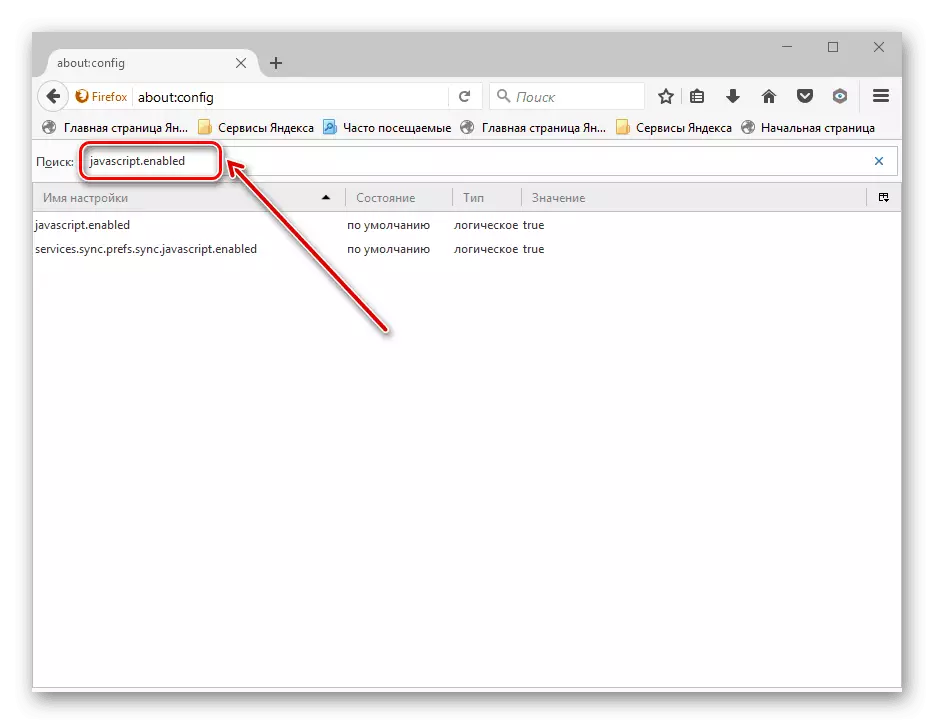
Bővebben: Engedélyezze a JavaScriptet a népszerű böngészőkben
3. módszer: Cook és gyorsítótár tisztítása
Most minden webböngésző tárolja az egyéni cookie-kat és a gyorsítótárat, amely lehetővé teszi, hogy azonnal betöltsön bizonyos tartalmat, vagy alkalmazza a korábban tárolt beállításokat. Mindez a böngésző memóriájában tárolódik, amíg az automatikus frissítés vagy a visszaállítás. A helytelen kódfragmentum megírása esetén különböző hibák jelennek meg a webhelyeken működő műveletekkel, és reprodukálják a vizsgált szociális hálózat görgőket. A megoldás itt egy dolog - a gyorsítótár és a sütemények kényelmes módon történő tisztításához, valamint a böngésző újraindítása után ellenőrizze a videó teljesítményét.

Olvass tovább:
Tisztítás gyorsítótár böngészőben
A cookie-k eltávolítása a Yandex.Browser / Opera / Mozilla Firefox / Google Chrome
4. módszer: frissítés vagy böngésző változás
Lehetséges, hogy a böngészőben bekövetkezett nehézségek merültek fel a verzió elavult változata miatt, ami a más algoritmusokra való áttérés vagy a szkriptek helytelen hatására való áttérés következménye lehet. Ezért, ha a fenti módszerek nem hoztak eredményt, ellenőrizzék a használt webböngésző frissítéseit. Ha megtalálja, telepítse őket, és próbálja meg a tartalom reprodukálását.

Bővebben: Népszerű böngészők frissítése
Ha a helyzet akkor fordul elő, ha ez az opció nem segít, egyszerűen módosítsa a böngészőt, amely segít abban, hogy a hibák jelenléte csak egy adott böngészőben. Megismerheted a legjobb webböngészők listáját egy külön kategóriában a weboldalunkon, amelyre az alábbi link.
Olvassa el: Windows böngészők
Most már ismeri a probléma megjelenésének okait az Odnoklassniki-i "Videó nem található" értesítéssel. Ha egy ilyen helyzet akkor jelenik meg, ha megpróbálja reprodukálni csak egy adott videót, akkor azt jelenti, hogy eltávolították, vagy most már hozzáférés zárva van. Próbáljon meg egy kis időt várni, talán a probléma megoldja magát.
Lásd még: Miért nem játssza le a videót az osztálytársakban
